
Správa nastavení alternativních barev
Tato část popisuje, jak spravovat alternativní barvu.
Kopírování nastavení alternativní barvy
V zobrazení [Správa alternativních barev] můžete v rámci téže tabulky alternativních barev duplikovat zobrazené nastavení alternativní barvy. Když seřídíte alternativní barvu pomocí stávajícího nastavení alternativní barvy, přepíše se původní nastavení alternativní barvy. Když chcete uložit aktuální nastavení, vytvořte jeho duplikát.
Ze seznamu v zobrazení [Správa alternativních barev] zvolte nastavení alternativní barvy, kterou chcete duplikovat.
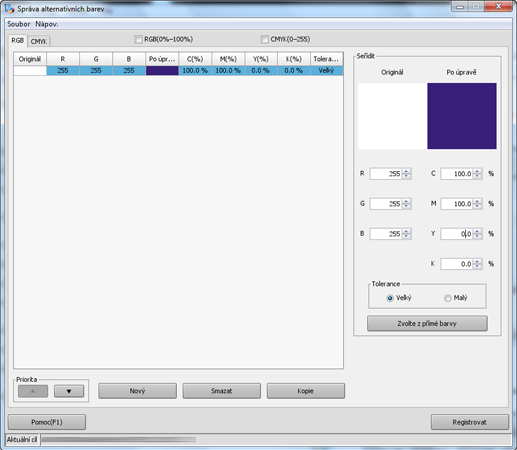
Když opět načítáte informace aktuálně připojeného obrazového řadiče, zvolte nabídku [Soubor] ‒ [Obnovit]. Provedením aktualizace se zruší provedené nastavení alternativní barvy, pokud nebyly výsledky seřízení dosud registrovány v obrazovém řadiči. Je-li třeba, registrujte nastavení před provedením opětovného načtení. Způsob registrace viz Registrace alternativní barvy.
Klepněte na [Kopie].
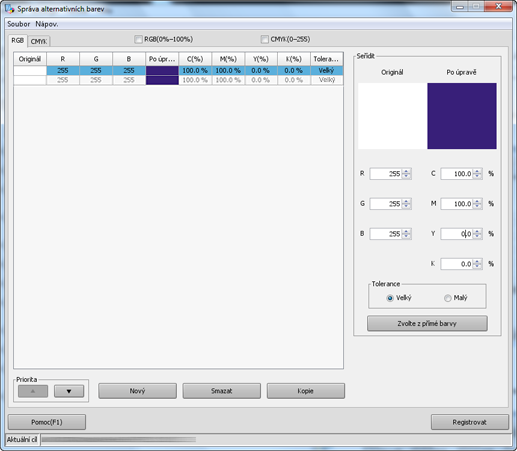
Duplikace nastavení alternativní barvy je prováděna v tabulce alternativních barev.
Odstranění nastavení alternativní barvy
Můžete odstranit nastavení alternativní barvy.
Ze seznamu v zobrazení [Správa alternativních barev] zvolte nastavení alternativní barvy, kterou chcete odstranit.
Když opět načítáte informace aktuálně připojeného obrazového řadiče, zvolte nabídku [Soubor] ‒ [Obnovit]. Provedením aktualizace se zruší provedené nastavení alternativní barvy, pokud nebyly výsledky seřízení dosud registrovány v obrazovém řadiči. Je-li třeba, registrujte nastavení před provedením opětovného načtení. Způsob registrace viz Registrace alternativní barvy.
Klepněte na [Smazat].
Zobrazí se hlášení [Kontr. odstr.].
Klepněte na [Ano].

Zvolené nastavení alternativní barvy je odstraněno.
Když zvolíte více nastavení alternativních barev, budou všechna odstraněna současně.
Jednou odstraněné nastavení alternativní barvy již nelze obnovit.
Export tabulky alternativních barev
Alternativní tabulku obrazového řadiče můžete exportovat do [Míst.], [Mé dokumenty] nebo [Síť] (přípona: .xml).
V nabídce [Soubor] v zobrazení [Správa alternativních barev] zvolte [Export].
Objeví se zobrazení [Export].
Zadejte cíl a název souboru, poté klepněte na [Uložit].
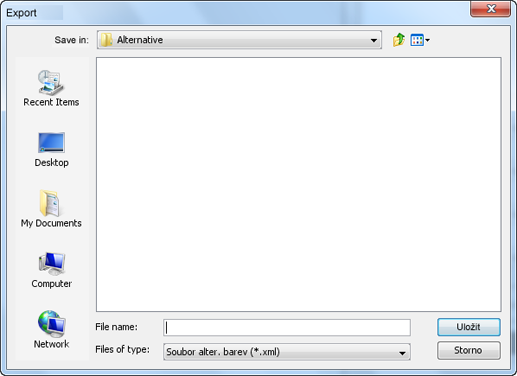
Tabulka přímých barev je exportována do cíle.
Zobrazení [Uložit] se zavře a objeví se opět zobrazení [Správa alternativních barev].
Registrace tabulky alternativních barev
Tabulky alternativních barev uložené v [Míst.], [Mé dokumenty] nebo [Síť] můžete registrovat v řadiči. Alternativní barvy lze aplikovat na výstup podle priority tabulky alternativních barev.
V nabídce [Soubor] v zobrazení [Správa alternativních barev] zvolte [Import].
Objeví se zobrazení [Import].
Ve stromovém zobrazení v [Řadič] zvolte místo, kde je tabulka alternativních barev uložena.
Podle provedené volby se zobrazí seznam.
Ze seznamu zvolte tabulku alternativních barev.
Klepněte [Otevřít].
Tabulka alternativních barev je registrována v obrazovém řadiči.
Zobrazení [Import] se zavře a objeví se opět zobrazení [Správa alternativních barev].